このサイトはアフィリエイト広告によって運営されています
【必見】Apex Legendsのラグ解消法7選!回線から周辺機器まで解説!
|
|
|

Apex Legendsのラグ解消法についてまとめました。
シーズン7も後半に入ってきましたが、リリース直後からずっと解決されていないのがラグの問題です。
FPSゲームは腕前に合わせてネット環境もかなり重要になってくるので、ラグ問題はしっかりと解決しておく必要があります。
そこでこのページでは、Apexで発生するラグの原因と解消法について紹介していきます。
ラグで困っている人は参考にしてみてください。
Apexのパケットロスについては別記事でまとめました。
パケットロスで困っている人は、こちらの記事も合わせてチェックしてもらえると良いかと思います。
ApexLegendでパケットロスが発生する原因と12の改善法を紹介!
ラグの原因はなに?Apex Legendsのラグ解消法7選!
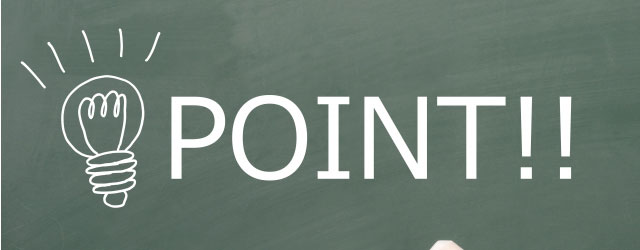
それでは、早速ですが本題のラグ解消法についてチェックしていきます。
ラグ解消に効果的な方法はいくつかありますが、基本的には以下の7つでオッケーです。
|
それぞれの解消法について簡単に見ていきます。
(1)ゲーム内の設定変更でラグを解消する
1つ目は一番簡単にできるゲーム内での設定です。
ゲーム内の設定でチェックするポイントは3つあります。
- Origin In-Gameを無効にする
- ゲーム内の画質などを調整する(fpsが改善される)
- プレイするサーバーを変更する
まず初めの「Origin In-Game」に関しては、Originアプリのアプリケーション設定から変更することができます。
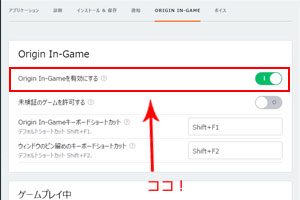
パソコンの人限定にはなりますが、これで改善されたという声もあるため、試していない人は試してみると良いでしょう。
続いてゲーム内の設定ですが、これはラグを解消するというよりはfpsを改善するといった方が正しいです。
主に画質を調整することになるのですが、全て悪くすると画質が終わってしまいますので、適度に許容できる範囲で設定を変えてみると良いでしょう。
チェック項目は以下の通りです。
|
『設定』⇒『ビデオ』から ・『垂直同期』 ⇒ オフ |
もちろんどれを調整しても変わらないこともありますので、変わらない場合は全て設定を戻しておきましょう。
そして最後が、プレイするサーバーを変更する方法です。
試したことがある人も多いかもしれませんが、プレイするサーバーを変更することでラグが大幅に改善されることがあります。
シーズン7以降、「東京GCE3だけがラグい」「GCEはダメだけど東京(無印)なら問題なくできる」ということも起きているそうなので、その点もチェックしておくと良いでしょう。
プレイするサーバーの変更方法は以下の通りです。
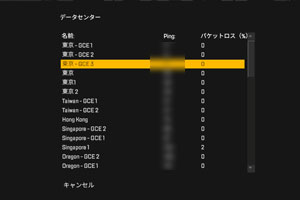 【PS4でサーバーを変更する場合】
【PCでサーバーを変更する方法】
|
サーバーは起動した際に選ばれるようになっているので、最初の試合が始まる前に確認するようにしましょう。
ゲーム内の設定で改善できるのは以上の3つです。いずれも簡単にできる設定ですので、とりあえず試してみると良いでしょう。
Twitterの引用になりますが、以下のようなことがあるそうです。
ここ一週間apex が重くてfps 落ちたり局所的にラグる人はGeForce experienceをアンインストールしてみてください。
試してはいませんがダウングレードでも大丈夫かもしれません。
原因は不明ですが新しいバージョンと相性が悪い模様#apex— じゃんしぇる@Juin-ciel (@juinciel) October 28, 2019
同じ様な現象になっている人に関しては、試してみると良いかもしれません。
プレイするサーバーに関して、「日本サーバーだから重くなる」ということもあるそうです。
そのため、人によっては日本サーバーから台湾サーバーなどの別サーバーに切り替えることで、軽くなる可能性があります。
「日本サーバーでプレイしたい!」というこだわりが無ければ、試してみると良いかもしれません。
(2)DNSとMTU値を設定する
2つ目はDNSとMTU値の設定です。
知名度がそこそこ高い設定方法になるので、既に知っている方も多いかもしれませんが、設定していない人は設定しておきましょう。
ゲーム機での設定方法は簡単なので、パソコンでの設定方法のみ記載しておきます。
| 【パソコンのDNS設定方法】
1、Windowsの検索から「ncpa.cpl」を開く 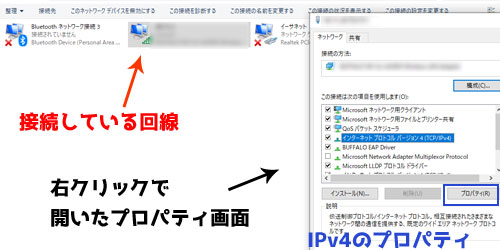 3、「ネットワーク」から「インターネットプロトコルバージョン4(TCP/IPv4)」のプロパティを開く |
『1.1.1.1/1.0.0.1』はCloudfareが提供しているDNSです。既存のパブリックDNSでは最も反応速度が速いと言われていますので、とりあえずこのDNSに設定しておくと良いでしょう。
続いてMTU値についてです。MTU値についてもパソコンの設定だけ記載しておきます。
|
【パソコンのMTU値設定方法】 1、「コマンドプロンプト」を開く 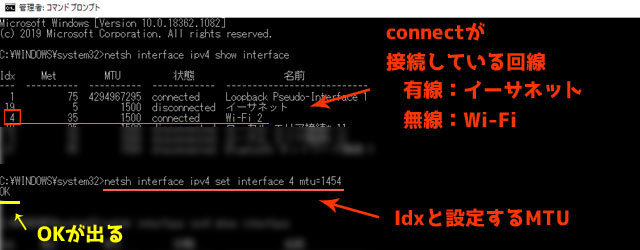 2、「netsh interface ipv4 show interface」を入力(IPv6の場合は「ipv4」を「ipv6」に変更) |
設定するMTU値は、契約している回線によって異なります。
別サイト「MTU値の確認サイト」で設定する数値を確認できますので、それぞれプレイする端末を使って確認してみてください。
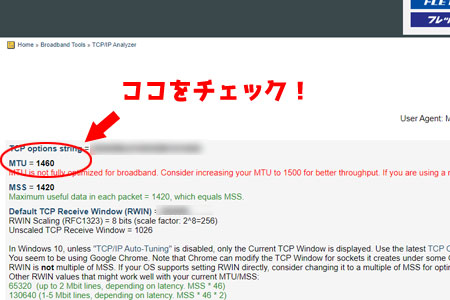
なお、DNSとMTU値を設定しても確実に回線が良くなるわけではありません。
仮に環境が悪くなってしまった場合は、それぞれを自動もしくは初期の状態にもどしておくと良いでしょう。(MTU値についてはそのままでもOKだと思います。)
ゲーム機での設定方法については以下記事で解説していますので、必要な人はチェックしてみて下さい。
 PS4のDNS設定で通信速度が上がる?オススメのDNSと設定方法を解説!
PS4の「DNS設定ってどうするの?」「どこがオススメなの?」という人向けに、オススメのDNSを3つと、DNSの設定方法などを解説しました。また、それに合わせてDNS設定の仕組みや一緒に設定したいMTU値についても紹介しています。
2024-04-23
PS4のDNS設定で通信速度が上がる?オススメのDNSと設定方法を解説!
PS4の「DNS設定ってどうするの?」「どこがオススメなの?」という人向けに、オススメのDNSを3つと、DNSの設定方法などを解説しました。また、それに合わせてDNS設定の仕組みや一緒に設定したいMTU値についても紹介しています。
2024-04-23
 【PS4の速度向上】もうやってる?PS4のMTU値の設定方法を紹介!
「PS4の通信速度を速くしたい!」「PS4のMTU値を設定したい!」と言う人向けに、PS4でMTU値を設定する方法と契約している回線ごとのMTU値についてまとめました。PS4の通信速度で困っている人は参考にしてみてください。
2022-10-03
【PS4の速度向上】もうやってる?PS4のMTU値の設定方法を紹介!
「PS4の通信速度を速くしたい!」「PS4のMTU値を設定したい!」と言う人向けに、PS4でMTU値を設定する方法と契約している回線ごとのMTU値についてまとめました。PS4の通信速度で困っている人は参考にしてみてください。
2022-10-03
(3)有線化&LANケーブルのカテゴリチェック
同じく良くある話ではありますが、無線でプレイしている人は有線にしましょう。
有線と無線の最大の違いは回線の安定性です。
「無線でも有線と速度変わらないから良いや」という人もいるかもしれませんが、安定性が全然違ってくるので、必ず有線に切り替えることをオススメします。
そして、有線にする時はLANケーブルのカテゴリに注意します。

現在主流のカテゴリは「5/5e/6/6A/7」の5種類で、それぞれの特徴は以下の通りです。
ゲームをするならカテゴリ5e以上のケーブルを用意しましょう。
5e以上のケーブルであれば正直どれでも良いのですが、もし買い替えるような機会があれば、カテゴリ6Aのケーブルをオススメします。
1,000円以内で購入できるので、買い替えの人はチェックしてみて下さい。
 |
iBUFFALO ツメの折れないLANケーブル UTP Cat6a ストレート ノーマルタイプ 5m ブラック BSLS6ANU50BK
過去90日間の平均価格¥571 |
 オンラインゲーム向きのLANケーブルは?カテゴリと形の特徴まとめ!
オンラインゲームを快適にプレイするためには、しっかりとしたLANケーブルが必要です。しかし、「LANケーブルの見分け方分からない…。」という人も多いでしょう。そこで、オンラインゲーム向きのLANケーブルと、LANケーブルのスペックや特徴について分かり易くまとめ...
2024-04-02
オンラインゲーム向きのLANケーブルは?カテゴリと形の特徴まとめ!
オンラインゲームを快適にプレイするためには、しっかりとしたLANケーブルが必要です。しかし、「LANケーブルの見分け方分からない…。」という人も多いでしょう。そこで、オンラインゲーム向きのLANケーブルと、LANケーブルのスペックや特徴について分かり易くまとめ...
2024-04-02
(4)ルーターのスペックをチェックする
LANケーブルに合わせてチェックしたいのがルーターになります。
ルーターでチェックしたいのは「有線ポートの最大速度が1Gbpsになっているか」と「どれくらいの期間利用しているか」の2点です。
まず有線ポートについてですが、稀に有線のポートが最大1Gbpsではなく最大100Mbpsになっているルーターがあります。

最大100Mbpsのルーターでは光回線の力を十分に発揮することが出来ませんので、しっかりと最大1Gbpsのものを利用するようにしましょう。
続いて利用期間についてですが、ルーターの寿命は約5年です。
おおよそ5年で機器の処理能力が低下してしまったり、スペックが型落ちになってしまいますので、5年前後したら買い替えることをオススメします。
なお、買い替えに際してUFOのようなゲーミングルーターを購入する必要はありません。
以下のようなミドルスペックのルーターで十分ですので、買い替えをする際には参考にしてみて下さい。
 |
TP-Link WiFi ルーター Wi-Fi6 11AX AX1800 1201 574 Mbps 1.5Ghz クアッド・コアCPU搭載 フルギガポート テレワーク 3年保証 無線LAN Archer AX20
過去90日間の平均価格¥7,285 |
 ゲームにおすすめのルーター11選!スペックに分けて詳しく紹介!
オンラインゲームをプレイする上で重要なのがルーターです。ルーターが原因でゲームにラグが起きたり、回線落ちが起きるようなことも多々あります。しかし、いざルーターを買い換えようと思っても数が多く選ぶのが難しいです。そこで、今回はスペックに分けてオスス...
2023-11-19
ゲームにおすすめのルーター11選!スペックに分けて詳しく紹介!
オンラインゲームをプレイする上で重要なのがルーターです。ルーターが原因でゲームにラグが起きたり、回線落ちが起きるようなことも多々あります。しかし、いざルーターを買い換えようと思っても数が多く選ぶのが難しいです。そこで、今回はスペックに分けてオスス...
2023-11-19
(5)フレッツ光・光コラボ利用者はIPoE(IPv6)接続を利用する
フレッツ光・光コラボ回線利用者はIPoE(Ipv6)接続を利用することでラグが改善する可能性があります。
「IpoE接続って何?」という人向けに、IPoE接続を簡単に説明すると「回線品質低下の原因になる回線混雑を避けることができる接続方式」です。
契約して損するものではありませんので、まだ利用していない人はプロバイダに申し込んでみると良いでしょう。

なお、IPv6接続はプロバイダによってサービス名称が異なります。
例えば、OCNはv6アルファ、Yahoo!BBはIPv6高速ハイブリット、@niftyはv6プラス、ぷららはv6エクスプレスなどといった感じです。
特別名前を知っておく必要はありませんが、念のため確認しておくと良いかもしれません。
また、記事後半の光コラボならIPoE(IPv6)接続対応回線を選ぶでも詳しく解説しています。
| 光回線 | IPoEサービス名称 |
|---|---|
| GMO × ドコモ光
| v6プラス |
| OCN インターネット × ドコモ光 | OCN IPv6インターネット接続(IPoE) |
| So-net光
| v6プラス |
| ソフトバンク光
| IPv6高速ハイブリット |
| ビッグローブ光
| IPv6オプション |
IPv6接続とゲームについては別記事で詳しく解説していますので、気になる人はそちらもチェックしてみて下さい。
 オンラインゲームとIPv6・v6プラスを徹底解説!結局ゲームはできるの?
v6プラスでオンラインゲームをプレイするメリット・デメリットをまとめました。また、v6プラスでオンラインゲームをプレイするときに起きがちな問題とその対処法も解説しています。v6プラス導入を検討している人は参考にしてみて下さい。
2023-11-11
オンラインゲームとIPv6・v6プラスを徹底解説!結局ゲームはできるの?
v6プラスでオンラインゲームをプレイするメリット・デメリットをまとめました。また、v6プラスでオンラインゲームをプレイするときに起きがちな問題とその対処法も解説しています。v6プラス導入を検討している人は参考にしてみて下さい。
2023-11-11
なお、以下の動画でIPv6のことを詳しく解説しているので併せて参考にしてください。
(6)ネット回線(プロバイダ)を切り替える
「ゲームがラグい」という症状の行きつく先は、やはり利用しているネット回線です。
いくらLANケーブルやルーターなどの周辺機器が整っていたとしても、大元のネット回線がしっかりしていなければラグを解消することは恐らくできません。
特に以下のような回線はApexにはオススメできないです。
- モバイルWi-Fi:WiMAXシリーズ、○○Wi-Fiシリーズなど
- ホームルーター:WiMAXシリーズ、ソフトバンクエアーなど
- マンション回線:レオネット、D.U-netなど
- ADSL回線:フレッツADSL
- CATV回線:Jcom、ベイコム、イッツコムなど
中でもモバイルWi-Fi、ホームルーターはかなり厳しいので、Apexを快適にするのであればすぐにでも乗り換えた方が良いと思います。
実測値や口コミなど、色々な要素を考慮した上でオススメできる回線を厳選しました。
| 回線名 | 平均速度 | 平均Ping値 |
|---|---|---|
| NURO光
| 下り:635.55Mbps 上り:622.8Mbps | 10.95ms |
| auひかり
| 下り:513.23Mbps 上り:524.03Mbps | 14.33ms |
| ソフトバンク光
| 下り:312.47Mbps 上り:341.11Mbps | 16.24ms |
| ドコモ光
| 下り:267.85Mbps 上り:284.09Mbps | 18.63ms |
| eo光 ※関西限定 | 下り:749.41bps 上り:691.47bps | 14.39ms |
| コミュファ光
※東海地方限定 | 下り:649.71bps 上り:3642.12bps | 14.29ms |
※速度計測サイト みんなのネット回線速度より
個人的にオススメなのは、「 NURO光
![]() 」「 auひかり
」「 auひかり
![]() 」です。
」です。
これらの回線群は独自の配線網を利用しているため、比較的混雑の影響を受けづらく、速くて安定した環境を作ることができます。
※関連記事
auひかりの速度にまつわる嘘!IPv6が速い?プロバイダはどれも同じ?
そして、これらの回線に次いでオススメなのが「 ドコモ光
![]() 」や「 ソフトバンク光
」や「 ソフトバンク光
![]() 」といった回線です。
」といった回線です。
これらのNTT回線を使ったサービスはIPoE(IPv6)接続をしようすることで快適にゲームができるようになります。
詳しくは、本記事の最後のApex Ledgendsに最適なネット回線の選び方も参考にしてください。
また、以下の記事でも回線の切り替えについて詳しく解説しています。
 【ネトゲ廃人が選ぶ】オンラインゲームのおすすめネット回線5選!
オンラインゲームにオススメのネット回線5選をネトゲ廃人でもある管理人がまとめました。回線を選ぶ際に重要になる「通信速度・Ping値・安定性」についても解説しています。オンラインゲームの回線選びで悩んでいる人は参考にしてみて下さい。
2025-03-24
【ネトゲ廃人が選ぶ】オンラインゲームのおすすめネット回線5選!
オンラインゲームにオススメのネット回線5選をネトゲ廃人でもある管理人がまとめました。回線を選ぶ際に重要になる「通信速度・Ping値・安定性」についても解説しています。オンラインゲームの回線選びで悩んでいる人は参考にしてみて下さい。
2025-03-24
 auひかりの速度にまつわる嘘!IPv6が速い?プロバイダはどれも同じ?
ネット回線を契約する上で速度は非常に大事な要素です。IPv6だから速い!プロバイダはどこが速い?通信制限が無いとこと契約したい!などチェックするポイントは多いでしょう。この記事ではauひかりの速度についてネット上に存在するデマなどを中心に解説します。
2024-01-08
auひかりの速度にまつわる嘘!IPv6が速い?プロバイダはどれも同じ?
ネット回線を契約する上で速度は非常に大事な要素です。IPv6だから速い!プロバイダはどこが速い?通信制限が無いとこと契約したい!などチェックするポイントは多いでしょう。この記事ではauひかりの速度についてネット上に存在するデマなどを中心に解説します。
2024-01-08
(7)パソコン利用者はパソコンを買い換える
最後に紹介するのが、パソコンの買い替えになります。
最近のオンラインゲーム(特にFPS)は、以前に比べて求められるスペックが大きく上がっているため、古いパソコンを利用している人はスペック的に厳しく、買い替えが必要です。
とは言っても、パソコンの買い替えは10万円以上という高額な費用がかかるため、基本的に優先度は低めで考えておくとよいでしょう。
「丁度良い時期だし買い替えようかなぁ」と思っている人には、大手BTOパソコンサイト「フロンティア」の「FFRGKB460/SG2」をオススメします。
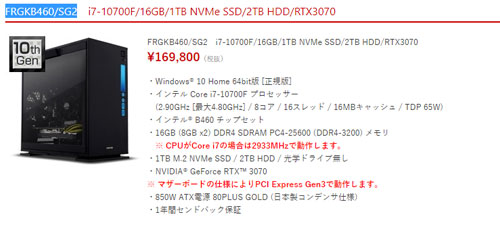
|
決して安い金額ではありませんが、スペックに対してのコスパはかなり良い優れものです。
既存のゲームタイトルであればどのゲームでも高いfpsで動かすことができ、ゲーム配信や動画投稿もサクサク行うことができます。
もし「今はあんまり予算がないからもう少し安い方が良い…」という方いるなら、少し無理をする、もしくはもう少しお金を貯めてから買うなど、パソコン購入は妥協しないことをオススメします。
一度購入すると5年前後は使い続けることができますので、購入を検討している人はチェックしてみてください。
ちなみに、フロンティアでは週替わり・月替わりでセールを行っています。
上で紹介した商品も良いですが、セール品はさらにコスパが良くなっていることもあるので、合わせて見てみると良いでしょう。
 【最新】ゲームにオススメのゲーミングPCをスペックに分けて紹介!
オンラインゲームにオススメのパソコンをスペックに分けて9つ紹介しました。パソコンでのゲームが流行っている左近、パソコンの購入を検討している人も多いと思います。このページでは、選び方からオススメの機種まで紹介しているので参考にしてみてください。
2024-04-02
【最新】ゲームにオススメのゲーミングPCをスペックに分けて紹介!
オンラインゲームにオススメのパソコンをスペックに分けて9つ紹介しました。パソコンでのゲームが流行っている左近、パソコンの購入を検討している人も多いと思います。このページでは、選び方からオススメの機種まで紹介しているので参考にしてみてください。
2024-04-02
【おまけ】Apex Legendsの最低動作環境と推奨動作環境
おまけとしてPCでApexをプレイするための最低スペック・推奨スペックを紹介しておきます。
現在自分が利用しているパソコンが基準に達しているかどうかを確認してみて下さい。
AMD FX-4350 4.2GHz |
その同等品 |
|
Radeon HD 7700 |
AMD Radeon R9 290 |
|
公式からの情報をそのまま遷移してきたのですが、気になる点が1つあります。
CPUについてなのですが、『i3-6300』よりも『i5 3750T』の方がベンチマーク上スペックが低いです。
つまり、推奨環境で推されているCPUよりも、必要環境で利用されているCPUの方がベンチマークのスコア上は高くなっているということになります。
公式のミスなのか本当にこれで良いのかは、定かではありませんがこれ以上のパソコンを用意しておくと間違いないでしょう。
Apex Lgendsに最適なネット回線の選び方
Apex LegendsのようなFPSは、ゲーム環境が命と言っても過言ではありません。
「ラグのせいで相手に撃ち負けた…」「先に撃ったのになぜか後出しの相手に負けた…」など、回線によってストレスが溜まってしまうことも少ないはないでしょう。
そういったことを避けるためにも、しっかりとしたネット回線が必須になります。
Apex Legendsに最適なネット回線の選び方
- 独自回線系のサービスを選ぶ
- 光コラボならIPoE(IPv6)接続対応回線を選ぶ
独自回線系のサービスを選ぶ
多くの光回線ではNTTの設備やネットワークに依存しています。
しかし、このNTT回線には速度低下が発生しやすく混雑に弱いと言われています。
独自回線系のサービスの特徴
- NTT回線特有の混雑ポイントが元々存在しない
- 接続方式に関係なく高速接続が可能(IPoEやIPv6などは関係ない)
NTT回線の場合、フレッツ網とプロバイダ設備が分かれており、この相互接続を行う際に技術的な混雑ポイントが発生してしまうのです。
トラフィックの増加が起きてもNTT側で帯域調整が出来ないため、速度が低下してしまいます。
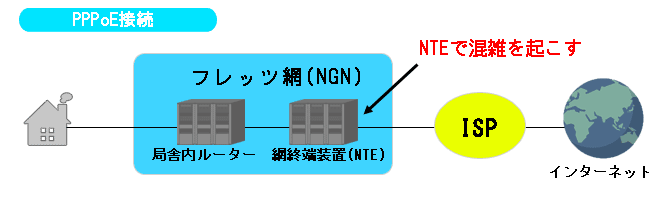
一方、NTTのフレッツ網が使われていない独自回線系の場合、ネットワーク網とプロバイダ設備が一体化しており、そもそも混雑ポイントが存在しません。
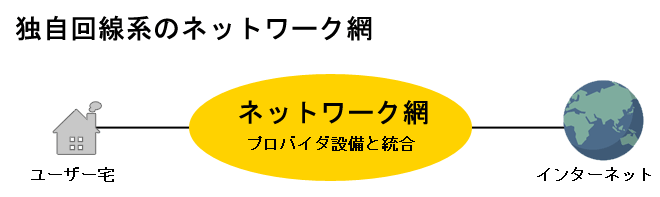
一般的に光回線の場合、「IPv6接続に対応していると速度が速くなる!」と言われていますが、これはフレッツ網内のNTEで、混雑ポイントを避けられるためです。
元々混雑ポイント自体存在していない独自回線系の場合は一切関係ありません。
ボトルネックとなる設備が使われていないため、NTT回線と比較すると実際の速度がでやすくなります。
| 回線名 | 平均速度 |
|---|---|
| NURO光
| 下り:475.92Mbps 上り:411.01Mbps |
| auひかり
| 下り:376.05Mbps 上り:270.56Mbps |
| eo光 ※関西限定 | 下り:450.41Mbps 上り:295.7Mbps |
| コミュファ光
※東海地方限定 | 下り:673.93Mbps 上り:360.63Mbps |
光コラボならIPoE(IPv6)接続対応回線を選ぶ
独自回線系サービスは、速度について非常に有利ですが提供エリアが狭い欠点があります。
その場合、NTT回線を使った光コラボを選ばざるおえないでしょう。
とくにマンションなどでは建物自体がNTTしか対応していない事も少なくありません。
光コラボを選ぶ時に知っておきたいポイント
- IPoE(IPv6)接続対応プロバイダを選ぶ
- フレッツ光が対応していれば申し込み可能
独自回線系の解説でもすでにお話した通り、NTTのフレッツ網を使ったサービスでは、技術的な混雑ポイントが発生してしまいます。
しかし、IPoE(IPv6)接続を使うことで、混雑ポイントであるNTEを避けて通信が可能です。
VNEと呼ばれる接続事業者が独自に帯域を拡張してくれるので、急激なトラフィックの増加にも対応できます。
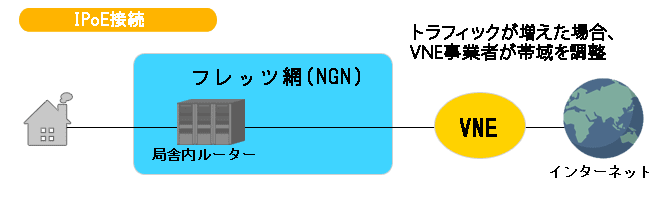
一般的に、「IPv6接続だと速度が速くなる!」と言われているのは、フレッツ網でNTEを通さずに直接インターネットに接続できるためです。
そのため、厳密にはIPv6だから速い訳ではなく、IPoE(IPv4 over IPv6)にすることで速度が向上します。
| 光回線 | IPoEサービス名称 |
|---|---|
| GMO × ドコモ光
| v6プラス |
| OCN インターネット × ドコモ光 | OCN IPv6インターネット接続(IPoE) |
| So-net光
| v6プラス |
| ソフトバンク光
| IPv6高速ハイブリット |
| ビッグローブ光
| IPv6オプション |
また、光コラボであれば基本的にフレッツ光の対応エリアであれば申し込み可能です。
特に、マンションの場合、「フレッツにしか対応していない!」なんて事も多いでしょう。
このようなフレッツしか対応していない物件でも、光コラボはすべて申し込みOKです。
IPoE(IPv4 over IPv6)とは?
IPoE接続とはもともとIPv6接続の普及のために作られた技術です。
IPv4とIPv6は元々互換性がないため、本来であれば通信ができません。
しかし、IPoEを使えば相互通信が可能になります。
速度向上を目的とした技術ではないのですが、VNE事業者にて独自に帯域の調整が可能なことから、速度向上が期待できます。
KDDI独自ネットワークで速い!auひかり

| 最大速度 | 最大1Gbps |
|---|---|
| 月額料金 | 戸建て:5,610円 (マンション:4,180円) |
| 特典・キャンペーン |
月額基本料3カ月無料 |
| セット割 | au携帯・スマホ |
| 公式ページ | auひかり(So-net)
|
【早分かり!auひかりの4つの特徴】
- 独自の回線設備を使用しており高速&安定
- 初年度基本月額料金2,880円で利用可能
- 提供エリアが広く人口カバー率約70%
- マンションはプランによって少しイマイチ
auひかりはKDDIが独自に提供している光回線です。
地域によっては物理的な光ケーブルのみNTTから借りています。
しかし、宅内機器やネットワーク網などすべてKDDIが自前で用意しているため、NTT回線のような混雑ポイントが存在しません。
独自回線系の中では提供エリアが広く人口カバー率も70%に対応しています。
また、キャンペーンがかなり充実しており、公式プロバイダのひとつであるSo-netから申し込みをすると開通から1年目は基本料金が2,880円/月が適用されます。
★1年目の基本料金が2,880円/月
★キャッシュバック
戸建:75,000円
集合:30,000円
ただ、マンションによってはVDSL配線方式が採用されている物件が残っており、このような集合住宅では最大100Mbpsに速度が制限されてしまいます。
仮にVDSL配線だったとしてもタイプGに対応していれば、最大664Mbpsで通信が可能なので、お住いのマンションで対応しているプランを確認してみましょう。
マンションのプランについては、 So-net
![]() などの公式プロバイダのサイトでエリア検索をすると確認できます。
などの公式プロバイダのサイトでエリア検索をすると確認できます。
関西・東海エリアではauひかりが使えない?
関西や東海エリアではauひかりが提供されていません。一部マンションなどでの提供はありますが、ごく限られた物件のみとなります。
そのため、これらの地域では代替え回線として eo光や コミュファ光
![]() が提供されています。
が提供されています。
auひかりよりも速度の評判が高い上に、auスマホとのセット割などの条件もauひかりと同じように利用できます。
 auひかりの速度にまつわる嘘!IPv6が速い?プロバイダはどれも同じ?
ネット回線を契約する上で速度は非常に大事な要素です。IPv6だから速い!プロバイダはどこが速い?通信制限が無いとこと契約したい!などチェックするポイントは多いでしょう。この記事ではauひかりの速度についてネット上に存在するデマなどを中心に解説します。
2024-01-08
auひかりの速度にまつわる嘘!IPv6が速い?プロバイダはどれも同じ?
ネット回線を契約する上で速度は非常に大事な要素です。IPv6だから速い!プロバイダはどこが速い?通信制限が無いとこと契約したい!などチェックするポイントは多いでしょう。この記事ではauひかりの速度についてネット上に存在するデマなどを中心に解説します。
2024-01-08
 【トラブル注意】2025年最新auひかり最新キャンペーン比較
「料金が高くなった」「キャッシュバックが貰えなかった」などauひかりのキャンペーンではトラブルが絶えません。特に高額な特典には注意が必要です。この記事ではauひかりのキャンペーンで損をしないために、窓口を厳選して比較します。
2022-02-05
【トラブル注意】2025年最新auひかり最新キャンペーン比較
「料金が高くなった」「キャッシュバックが貰えなかった」などauひかりのキャンペーンではトラブルが絶えません。特に高額な特典には注意が必要です。この記事ではauひかりのキャンペーンで損をしないために、窓口を厳選して比較します。
2022-02-05
IPoE v6プラス対応で安定!So-net光
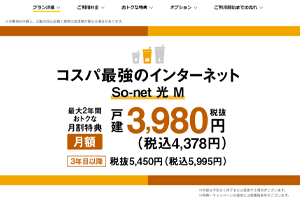
| 最大速度 | 最大1Gbps |
|---|---|
| 月額料金 | 戸建て:5,995円 マンション:4,895円 |
| キャンペーン | 最大6カ月間月額基本料無料 |
| セット割 | なし |
| 公式ページ | So-net光
|
【早分かり!So-net光の4つの特徴】
- v6プラス通信で夜でも安定して通信できる
- 高性能なルーターを永年無料でレンタルできる
- 人口カバー率約93%
- v6プラスでは一部のポートを開放できない
So-net光はNTTのフレッツ網が使われている光コラボ回線です。
フレッツ光が使えるエリアであれば、So-net光も利用できるので、日本全国の人が住んでいる地域であればほとんど利用できます。
また、So-net光では最新のIPoE接続であるv6プラスに対応しています。
すでに、解説した通り、NTT回線を使っている場合、プロバイダ設備との接続時にボトルネック発生してしまい、速度が低下してしまいます。
しかし、v6プラスを使う事で混雑ポイントを避けて通信が可能です。
ちなみにv6プラスで接続を行うためには、MAP-Eと呼ばれる技術に対応したルーターが必要になります。
自分で購入しても問題ありませんが、技術的な知識も必要なためハードルが高くなってしまうでしょう。
So-net光の場合、v6プラス対応のWi-Fiルーターを永年無料で利用できます。

また、v6プラスのようにMAP-Eと呼ばれる技術が使われているIPoE接続には欠点も存在します。
ポート開放をする際に使えるポート数に制限があるのです。
人によって使えるポート番号もバラバラのため、ポー開放が必要なオンラインゲームをプレイする際に、「開放したいポートが開放できない」ってことも考えられるでしょう。
ポート開放時のポート数制限なし!ソフトバンク光

| 回線速度 | 最大1Gbps |
|---|---|
| 月額料金 |
戸建:5,720円 マンション:4,180円 |
| キャンペーン | 合計25,000円キャッシュバック |
| その他特典 | ・工事費実質無料 ・他社回線解約金を満額補填 |
| セット割 | ソフトバンク携帯/スマホ |
| 公式ページ | Yahoo!BB(ソフトバンク光)公式ページ
|



 チャンネル登録
チャンネル登録




originですよ
コメントありがとうございます。
修正させていただきました。